戴尔笔记本无法开机时,可以采取以下步骤进行全面故障排查与解决:,,1. 检查电源适配器是否连接良好,电源线是否损坏,以及电源插座是否正常工作。,2. 检查笔记本电脑的电池是否充电,如果电池电量不足,可以尝试使用电源适配器充电后再开机。,3. 检查笔记本电脑的硬件连接,如内存条、硬盘等是否松动或损坏,重新插拔或更换硬件后尝试开机。,4. 检查笔记本电脑的BIOS设置,尝试重置BIOS或更新BIOS固件。,5. 检查笔记本电脑的散热系统是否正常工作,如风扇、散热器等是否堵塞或损坏,清理灰尘或更换散热系统后尝试开机。,6. 如果以上方法都无法解决问题,建议联系戴尔客服或专业维修人员进行进一步检查和维修。
在数字化时代,笔记本电脑已成为我们工作、学习和娱乐不可或缺的伙伴,当遇到戴尔笔记本无法开机的情况时,许多用户可能会感到困惑和焦虑,本文将为您提供一套全面、详细的故障排查与解决方案指南,帮助您快速诊断并解决戴尔笔记本开不了机的问题。
一、检查电源与连接
1. 确认电源适配器
确保您的戴尔笔记本的电源适配器正确连接至插座并且另一端稳固地插在笔记本电脑上,检查电源线是否有损坏或断裂的迹象,必要时可尝试更换电源线。
2. 检查指示灯
观察电源适配器上的指示灯,如果指示灯未亮起或闪烁,可能是电源适配器故障,尝试使用其他已知工作正常的电源适配器进行测试。
二、基本故障排查
1. 电池检查
- 如果您的戴尔笔记本装有可拆卸电池,尝试先移除电池,直接使用电源适配器开机。
- 按下电源按钮10秒钟,以释放残留的电量,之后,重新安装电池并尝试开机。
2. 强制重启
- 尝试长按电源按钮约30秒进行强制重启,这可以清除可能卡住的启动程序或系统错误。
- 释放静电:将笔记本的电池和电源线都拔掉,按住电源按钮15秒,然后重新连接电源线和电池尝试开机。
三、进入BIOS/UEFI设置
如果上述方法均无效,可以尝试进入BIOS/UEFI设置进行初步检查:
- 关闭电脑,然后拔掉所有外接设备(如USB设备、打印机等)。
- 按下戴尔笔记本的特定按键(通常是F2、F12或Del键)进入BIOS/UEFI设置界面,如果无法进入,请参考戴尔的官方文档或联系客服获取正确的按键信息。
- 在BIOS/UEFI中检查硬件自检(POST)信息,查看是否有错误提示或警告信息。
- 尝试恢复BIOS/UEFI到默认设置,并保存更改后重启电脑。
四、硬件故障排查
如果软件层面的检查未能解决问题,可能是硬件故障:
1. 内存条检查
- 移除内存条(RAM),确保其完全从插槽中拔出,使用橡皮擦轻轻擦拭内存条的金手指部分,然后重新安装并尝试开机,这可以解决因灰尘或接触不良导致的开机问题。
- 如果有多条内存条,请逐一单独安装并测试,以确定哪一根可能存在问题。
2. 硬盘/SSD检查
- 检查硬盘或固态硬盘(SSD)的连接情况,如果您的戴尔笔记本支持热插拔硬盘,尝试更换硬盘位置或使用另一块已知良好的硬盘进行测试。
- 检查硬盘自检(HDD Self-Test)功能,这可以在BIOS/UEFI设置中执行,如果发现硬盘有错误,可能需要更换硬盘。
五、系统恢复与重装
如果硬件检查均未发现问题,可能是操作系统出现故障:
- 使用Windows恢复环境(Windows RE)进行系统修复,这可以通过在开机时选择“修复计算机”选项来实现,Windows RE提供了启动修复、系统还原、重置此电脑等工具。
- 如果系统修复无效,考虑备份重要数据后进行系统重装,可以从戴尔官网下载最新的操作系统安装介质和安装指南进行操作。
- 注意:在重装系统前,请确保已备份所有重要数据,因为重装系统会清除所有现有数据和设置。
六、寻求专业帮助
如果以上所有方法都无法解决问题,建议联系戴尔的客户服务或前往授权的服务中心进行进一步诊断和维修:
- 访问戴尔官网的“支持”页面,查找“联系我们”或“服务与支持”部分,获取联系电话、在线聊天或预约维修服务的信息。
- 在预约维修前,准备好您的笔记本型号、序列号以及详细的故障描述,这将有助于服务中心更快地为您提供帮助。
- 如果您的笔记本仍在保修期内,确保使用戴尔官方渠道进行维修,以享受免费或优惠的服务。
七、预防措施与日常维护建议
为了避免未来出现类似问题,建议采取以下预防措施和日常维护建议:
定期清洁:定期清理笔记本内部灰尘和外部的污垢,保持散热良好,可以使用吹气球或软刷子轻轻清洁散热孔和风扇。
正确关机:避免直接拔掉电源线或强制关机,应通过开始菜单选择“关机”选项正常关闭电脑,这有助于保护系统和硬件免受损害。
更新驱动程序与软件:定期检查并更新戴尔笔记本的驱动程序和操作系统补丁,以保持系统稳定性和安全性。
避免过热:确保笔记本放置在通风良好的地方使用,避免在高温环境下长时间使用或放置于软垫上导致散热不良。
备份数据:定期备份重要数据至外部存储设备(如移动硬盘、云存储等),以防数据丢失风险。
转载请注明来自上海亿美匠新型建材有限公司,本文标题:《戴尔笔记本无法开机?全面故障排查与解决方案指南》

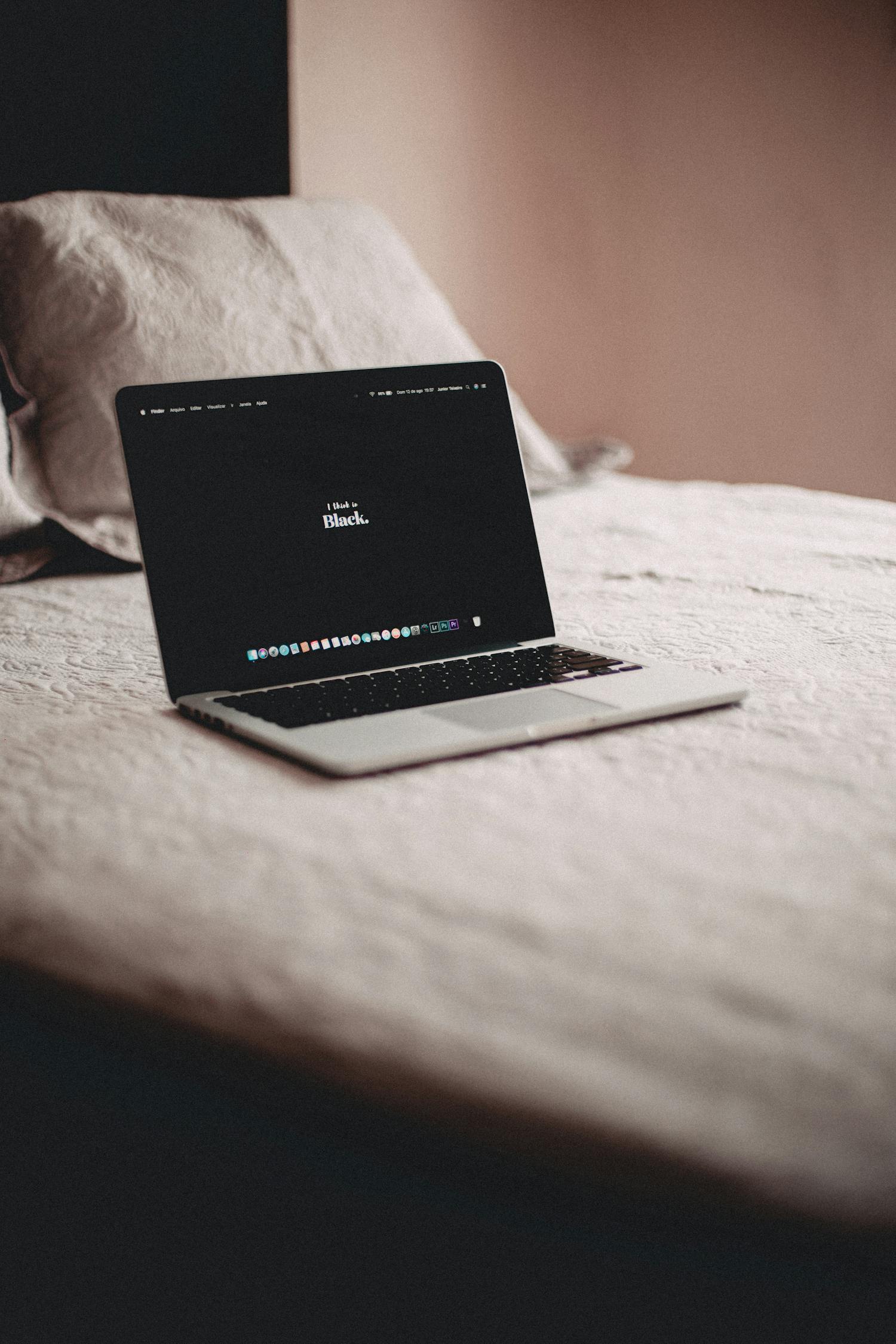




 京公网安备11000000000001号
京公网安备11000000000001号 苏ICP备2020052478号-1
苏ICP备2020052478号-1
还没有评论,来说两句吧...